Nhiều người có thể nhận thấy rằng khi bạn cố gắng mở một số trang web nhất định trong trình duyệt của điện thoại, ứng dụng sẽ mở ra thay vì trang web. Trong một số trường hợp, bạn được hỏi có muốn mở ứng dụng hay không, trong các trường hợp khác, bạn không có lựa chọn nào khác. Điều này có thể gây khó chịu nếu bạn không muốn sử dụng ứng dụng một cách rõ ràng vào bất kỳ thời điểm nào.
Microsoft cung cấp một tùy chọn để ngăn điều này xảy ra khi bạn sử dụng trình duyệt Edge trên Android. Để định cấu hình các cài đặt này, bạn phải sử dụng cài đặt ứng dụng.
Để định cấu hình cài đặt ứng dụng trong Edge, trước tiên bạn cần nhấn vào biểu tượng dấu ba chấm ở giữa thanh dưới cùng.
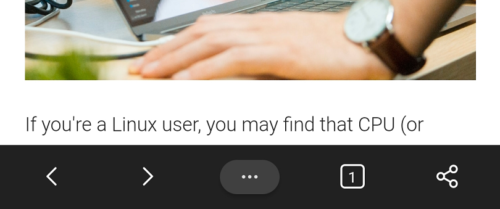 Nhấn vào biểu tượng ba chấm trên thanh dưới cùng để truy cập menu cài đặt.
Nhấn vào biểu tượng ba chấm trên thanh dưới cùng để truy cập menu cài đặt.Tiếp theo, bạn cần nhấn vào biểu tượng “Cài đặt” ở góc trên cùng bên phải để mở cài đặt ứng dụng.
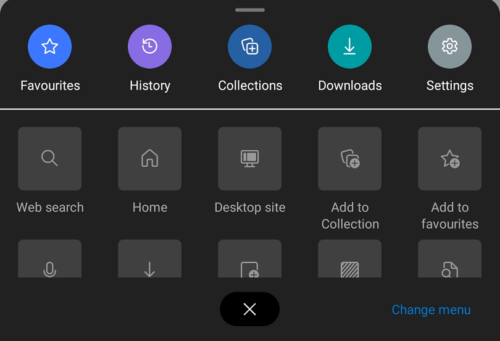 Nhấn vào biểu tượng “Cài đặt” ở góc trên cùng bên phải để mở cài đặt của ứng dụng.
Nhấn vào biểu tượng “Cài đặt” ở góc trên cùng bên phải để mở cài đặt của ứng dụng.Để ngăn Edge mở các ứng dụng khác, bạn cần nhấn vào “Tùy chọn điều hướng”. Nó sẽ là tùy chọn áp chót trong danh sách cài đặt chính.
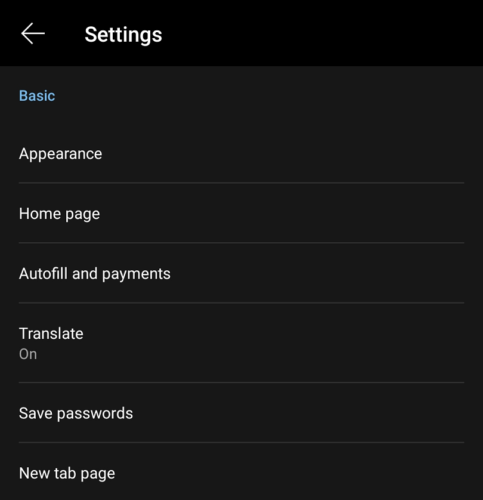 Nhấn vào “Tùy chọn điều hướng” ở cuối danh sách cài đặt.
Nhấn vào “Tùy chọn điều hướng” ở cuối danh sách cài đặt.Trong các tùy chọn điều hướng, hãy nhấn vào “Sử dụng ứng dụng bên ngoài” để ngăn hoặc cho phép Edge mở các ứng dụng khác.
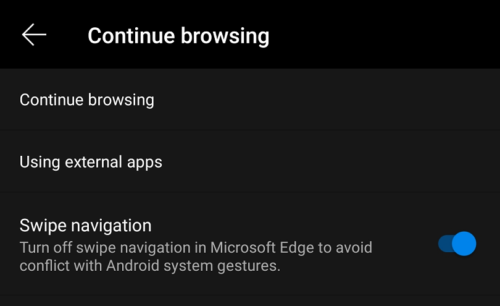 Nhấn vào “Sử dụng ứng dụng bên ngoài” để truy cập trang cài đặt ứng dụng bên ngoài.
Nhấn vào “Sử dụng ứng dụng bên ngoài” để truy cập trang cài đặt ứng dụng bên ngoài.Theo mặc định, Edge được phép mở các ứng dụng khác. Để ngăn Edge khởi chạy các ứng dụng khác, hãy nhấn vào “Ở trong Microsoft Edge”, thao tác này sẽ ngăn các trang web khởi chạy các ứng dụng khác, trừ khi Edge yêu cầu.
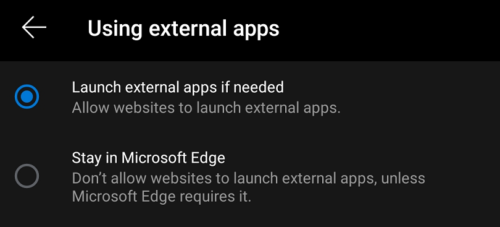 Nhấn vào “Ở trong Microsoft Edge” để ngăn Edge khởi chạy các ứng dụng khác.
Nhấn vào “Ở trong Microsoft Edge” để ngăn Edge khởi chạy các ứng dụng khác.